PNG-achtergrondgummetjes online en offline - Getest en bewezen effectief
PNG, een afkorting voor draagbare netwerkafbeeldingen, zijn afbeeldingsbestanden waarvan algemeen bekend is dat ze een transparante achtergrond of zonder achtergrond hebben. Meestal zijn afbeeldingen zoals logo's en pictogrammen in PNG-indeling, wat meestal transparantie en vervaging vereist. Aan de andere kant wil je ze ontwerpen, maar sommige PNG-bestanden die je van iemand online krijgt, zijn niet in het echte PNG-formaat.
Achter de voorgrond van de foto zie je een geblokt of mozaïekachtig achtergrondeffect. Wanneer u het over een andere afbeelding legt, wordt de afbeelding erachter niet weergegeven. Hiertoe hebben we gezocht naar programma's waarmee u de achtergrond uit PNG kunt verwijderen. Onderstaande zijn handig achtergrond PNG-verwijderaar hulpmiddelen die u moet overwegen te gebruiken.

- Deel 1. Gratis PNG-achtergrondverwijderaar online
- Deel 2. Software voor het verwijderen van PNG-achtergronden
- Deel 3. Veelgestelde vragen PNG-achtergrondwisser
Deel 1. Gratis PNG-achtergrondverwijderaar online
Zoals de titel al doet vermoeden, ontdekt u in dit gedeelte de beste gratis PNG-verwijderaar die u online kunt gebruiken. Dat betekent dat u niets op uw apparaat hoeft te downloaden. U kunt elke beschikbare browser op uw computer kiezen en verbinding maken met internet om de achtergrond van uw PNG-afbeeldingen te verwijderen. En als het installeren van software niet jouw ding is, dan zijn deze gratis online tools voor het verwijderen van PNG-achtergronden ideaal voor je behoeften. Lees verder voor meer informatie over deze tools.
1. Vidmore Achtergrondverwijderaar Online
De eerste op de lijst is Vidmore Achtergrondverwijderaar Online. Het is een van de beste tools om PNG- of JPG-achtergrond online te verwijderen. Zolang u verbonden bent met internet, kunt u de achtergrond van uw foto rechtstreeks van de webpagina wissen. Het kan de voorgrond effectief van de achtergrond scheiden omdat het een slimme AI gebruikt die automatisch objecten of onderwerpen in een foto herkent.
Ondertussen kunnen gebruikers het formaat van de foto aanpassen aan hun behoeften. U kunt ook een omgekeerd beeld produceren door het object zijwaarts of ondersteboven te draaien. Afgezien daarvan kun je de achtergrond veranderen in effen kleuren of je eigen afbeelding uploaden en deze instellen als de nieuwe achtergrond voor het onderwerp.
Aan de andere kant, volg de walkthrough om te leren hoe je deze achtergrond PNG-verwijderaar kunt gebruiken:
Stap 1. Ga naar de PNG Background Remover-website
Start om te beginnen uw favoriete browser op uw computer. Typ in de adresbalk van uw browser de naam van de tool om de officiële pagina te openen.
Stap 2. Upload de PNG-afbeelding
Wanneer u de pagina bereikt, zou u de . moeten zien Portret uploaden knop. Klik erop om de map op uw computer te openen. Zoek vervolgens naar het afbeeldingsbestand dat u wilt bewerken en upload het naar de pagina. Als alternatief kunt u profiteren van de functie voor slepen en neerzetten van de tool. Zet eenvoudig uw doelfoto op de pagina om het PNG-bestand rechtstreeks te uploaden. De achtergrond van de PNG-foto wordt automatisch verwijderd.
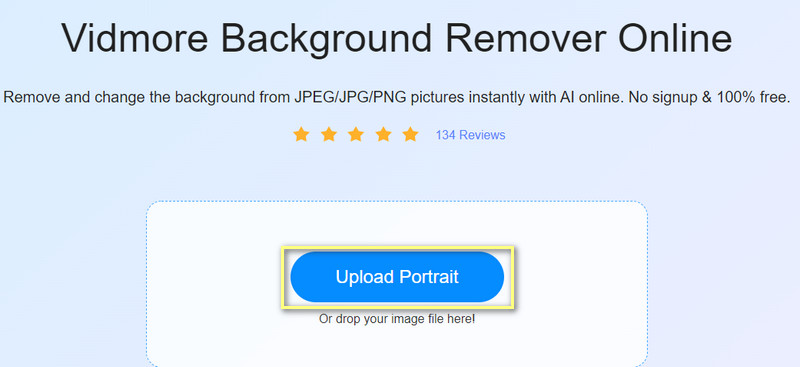
Stap 3. Bewerk de PNG-foto
Vervolgens kun je de achtergrond van de foto vervangen door naar de Bewerk tabblad. Kies een kleur die u als achtergrond wilt instellen bij de optie Kleur. U kunt er ook voor kiezen om het formaat van het onderwerp van de foto te wijzigen of de richting te veranderen door naar de Actie tabblad.
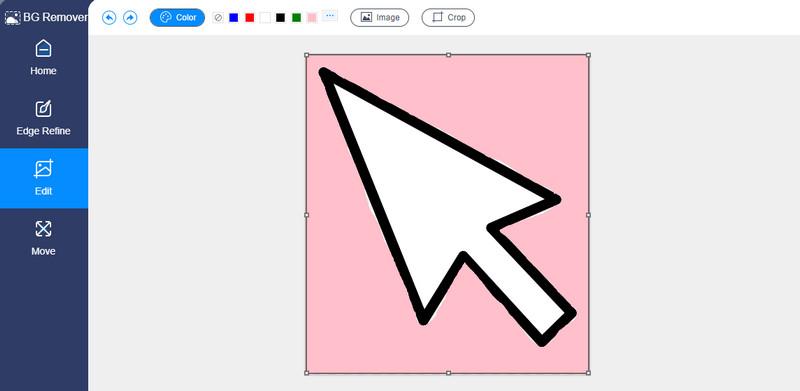
Stap 4. Sla de PNG-foto op
U kunt uw werk opslaan door simpelweg op de Downloaden knop, zodra het bewerkingsproces is voltooid. Als u de achtergrond van een andere PNG-foto wilt verwijderen, klikt u op de Nieuw beeld knop.
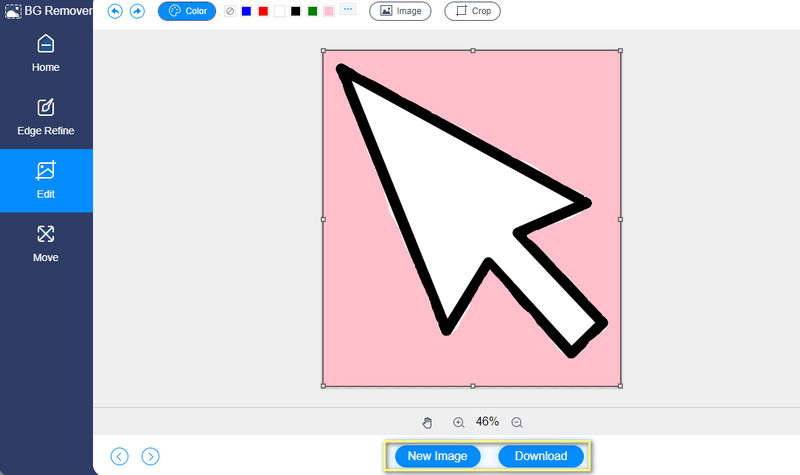
2. InPixio
Nog een PNG-achtergrondwisser die u kan helpen de achtergrond van uw PNG-foto te verwijderen, is InPixio. Dit programma biedt verschillende methoden voor het uploaden van afbeeldingen. U kunt uploaden via de functie slepen en neerzetten, via URL en door uw computermap te openen om te importeren. Bovendien kunt u de foto kiezen die u als achtergrond wilt instellen of kiezen uit de vooraf ontworpen achtergrond die door het programma wordt aangeboden. Bovendien biedt de tool de mogelijkheid om functies ongedaan te maken, opnieuw uit te voeren en opnieuw in te stellen om u te helpen het gewenste resultaat te bereiken.
Voordelen
- Het biedt handmatige en automatische achtergrondverwijdering.
- Maakt het mogelijk om de selectietool aan te passen.
- Kies uit de vooraf ontworpen achtergronden.
Nadelen
- Frequente pagina ververst bij gebruik van handmatige verwijdering.
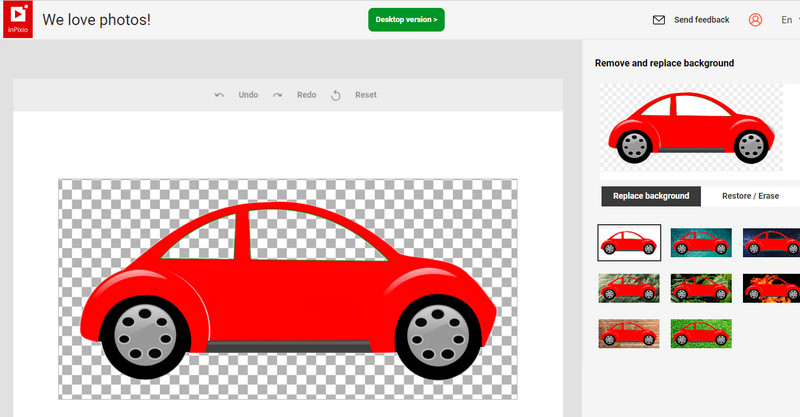
Deel 2. Software voor het verwijderen van PNG-achtergronden
1. GIMP
GIMP is een platformonafhankelijk desktopprogramma voor fotomanipulatie om handmatig de achtergrond van een afbeelding te verwijderen met een nauwkeurige uitsnede. Deze PNG-achtergrondwisser wordt geleverd met verschillende selectiehulpmiddelen, waaronder Ellipse, Free, Fuzzy en Rectangular, waardoor het een van de beste programma's is om foto-achtergronden te verwijderen. Afgezien daarvan biedt het ingebouwde effecten en filters die u kunt gebruiken.
Voordelen
- Maak gratis gebruik van de volledige service van de tool.
- Er zijn verschillende selectietools beschikbaar.
- Het wordt geleverd met een kleurenpalet voor de achtergrond.
Nadelen
- Voor beginners kan het een uitdaging zijn om te navigeren.
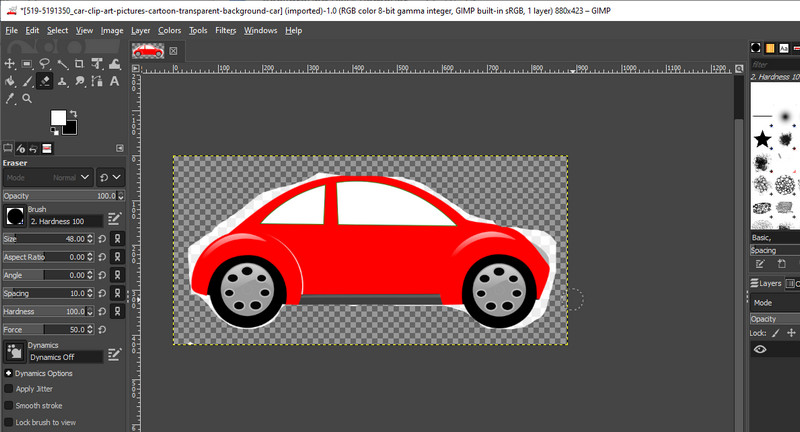
2. Adobe Photoshop
Adobe Photoshop is een beroemde foto-editor die beschikbaar is op Windows- en Mac-platforms. Evenzo is de tool zo geweldig vanwege de selectietools die het biedt om een object uit een foto te halen. Zowel primaire als geavanceerde bewerkingsopties worden aangeboden voor hoogwaardige fotomanipulatie. Bovendien biedt het ook een achtergrondverwijdering met één klik die het beste werkt voor foto's met een effen achtergrond.
Voordelen
- Volgepakt met achtergrondwisser en retoucheertools.
- Het kan afbeeldingsbestanden in verschillende formaten exporteren.
- Het wordt geleverd met een magische gum en achtergrondgumtools.
Nadelen
- Het kan enige tijd duren om vertrouwd te raken met de tool.

Deel 3. Veelgestelde vragen PNG-achtergrondwisser
Wat is PNG?
PNG of Portable Graphics Format is een rasterafbeeldingsindeling die voornamelijk via internet wordt gebruikt. Deze afbeelding toont meestal transparante of geen achtergronden, net als GIF-afbeeldingen. Op deze manier kunt u het over een andere afbeeldingsachtergrond plaatsen, vooral wanneer u probeert producten te verkopen of te promoten.
Is PNG beter dan JPG?
Als het gaat om het opslaan van veel afbeeldingsbestanden met een behoorlijke kwaliteit, zijn JPG-afbeeldingsbestanden meer geschikt. Daarom is het het meest gebruikte formaat op internet. PNG, aan de andere kant, is aanzienlijk in bestandsgrootte. Dat komt door het verliesvrije karakter van de foto. Toch is de kwaliteit van de graphics onmiskenbaar uitstekend.
Hoe maak ik een PNG-afbeelding?
Een van de meest populaire manieren om een PNG-afbeelding te maken, is door een afbeeldingsbestand dat u aan het bewerken bent te exporteren naar PNG. Toch moet de achtergrond van de foto volledig worden gewist, dus de essentie van het zijn van een PNG bestaat nog steeds.
Gevolgtrekking
Dat is het! Je hebt zojuist geleerd over de beste achtergrond PNG-verwijderaar tools om een geldige PNG te maken. Daarom kunt u, wanneer u afbeeldingen tegenkomt, niet in echte PNG, onmiddellijk de achtergrond verwijderen en het object gebruiken om op te vallen. Bovendien zijn er zowel offline als online tools beschikbaar die u kunt gebruiken om uw meest geprefereerde methode te gebruiken. Aan de andere kant wordt een lijst met voor- en nadelen van elke tool genoemd om u te helpen beslissen welke tool het beste bij uw voorkeuren past.


